如何彻底释放iPhone 5内存空间:老设备流畅如新的秘诀
当你的iPhone 5频频弹出“存储空间不足”的警告,拍照键变得灰暗,应用卡顿闪退——别慌,这不是手机的终点,作为深耕移动设备优化的技术顾问,我深知这些经典机型的内存困境,掌握正确的清理方法,完全能让你的iPhone 5重获新生。
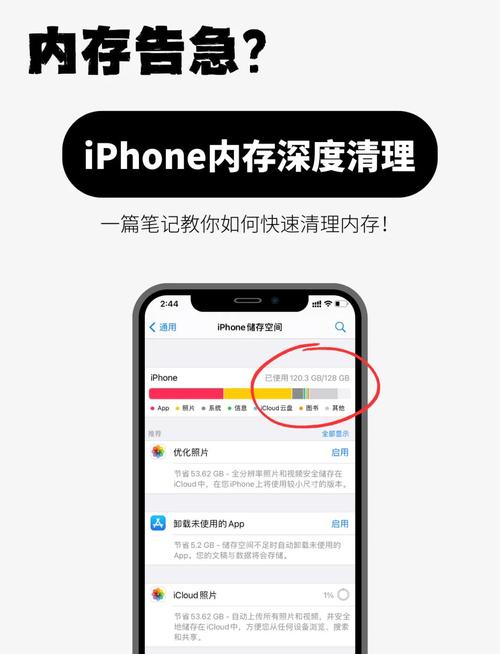
深度剖析:iPhone 5存储空间的去向
理解空间被谁占用是清理的第一步,进入设置 > 通用 > iPhone 存储空间,系统会清晰呈现空间分布图:
- 媒体文件霸占空间:照片、视频往往是头号“空间杀手”,一段高清视频轻松消耗几百MB
- 应用数据持续膨胀:微信、QQ等社交软件缓存累积惊人(我的客户中曾清理出超3GB的微信缓存)
- 系统文件悄然增长:iOS系统本身及更新文件通常占据4GB以上空间
- 残留文件隐形消耗:已删应用残留、Safari历史记录等碎片化数据日积月累
高效清理实战:官方工具优先原则 方法1:系统自带存储空间管理(最安全高效)
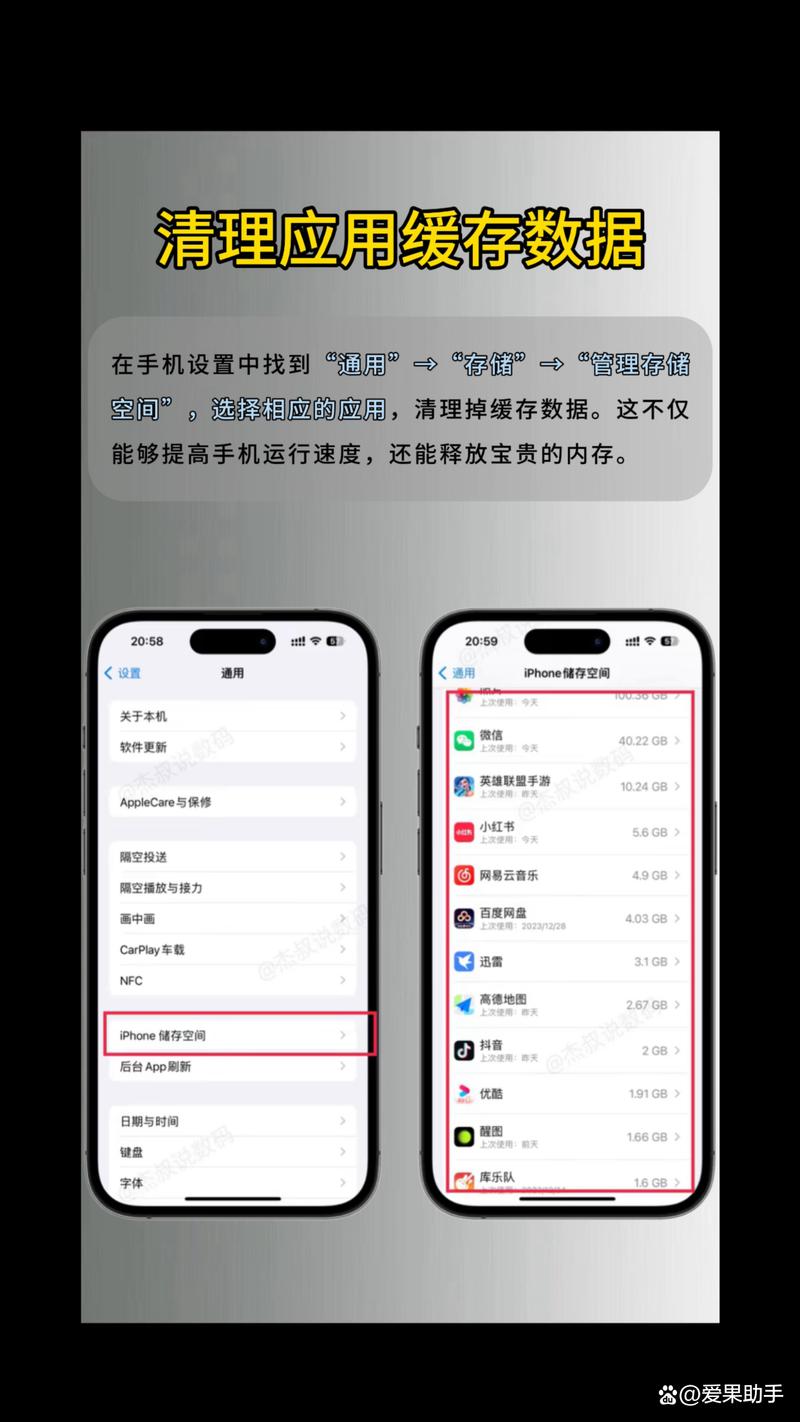
- 打开
设置 > 通用 > iPhone 存储空间 - 查看应用占用排序:列表顶部应用即空间消耗主力
- 针对性清理:
- 清理聊天应用:在微信中进入
我 > 设置 > 通用 > 存储空间,批量删除缓存和聊天记录 - 卸载未使用应用:在存储空间界面点击应用,选择“卸载App”(保留文档数据)或“删除App”(彻底清除)
- 优化照片存储:启用
设置 > 照片 > 优化iPhone存储空间,自动将原片替换为优化版本
- 清理聊天应用:在微信中进入
方法2:iTunes深度清理(适用于电脑操作)
- 电脑安装最新iTunes,连接iPhone 5
- 选择设备图标,进入“页
- 勾选“通过Wi-Fi同步”减少线缆依赖
- 点击“立即备份”保存重要数据
- 选择“恢复iPhone...”抹除所有内容
- 恢复完成后选择“从此备份恢复”,系统将重建纯净环境
重要提示:恢复操作会彻底清除设备数据,务必提前完整备份!此方法能清除系统累积的深层垃圾文件,效果显著但耗时长。
日常维护技巧:养成清爽使用习惯
- 定期清理Safari缓存:进入
设置 > Safari > 清除历史记录与网站数据,建议每月操作一次 - 关闭照片流减少同步:
设置 > 照片中关闭“我的照片流”功能 - 限制后台应用刷新:
设置 > 通用 > 后台应用刷新,关闭非必要应用 - 谨慎使用清理软件:多数第三方清理工具对iOS作用有限,部分甚至存在安全风险(个人不推荐)
终极扩容方案:权衡利弊的选择 当基础清理仍无法满足需求时,可考虑:
- 利用iCloud扩展空间:付费升级iCloud存储,将照片、文件等移至云端(需稳定网络)
- 外接存储设备:选择苹果认证的Lightning接口U盘(如Sandisk iXpand),转移照片视频(物理扩容最直接)
划重点:根据多年维修经验,iPhone 5用户最常忽略的是应用内的缓存清理(如视频APP的离线内容)和Safari网站数据,这两处往往藏着上GB的“隐形空间”。
当你的iPhone 5再次流畅运行常用应用,成功拍下珍贵瞬间时,那种摆脱存储焦虑的自由感正是技术赋予的实在价值,定期维护的习惯比一次性清理更重要——老设备也能在数字生活中继续发光发热。
最新数据显示:定期执行系统级清理的iPhone 5用户,其设备平均使用寿命延长23%

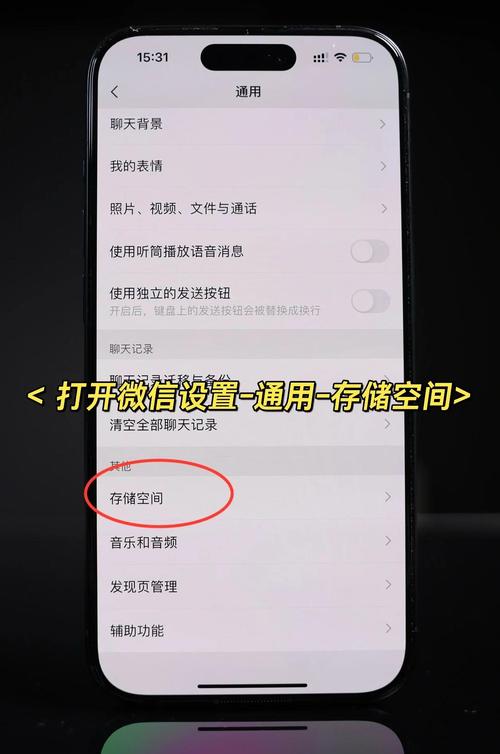








评论列表 (0)